为什么我的 Roku 电视突然开始说话?
当您在浏览 Roku 的主界面或观看在线视频时,是否发现它突然开始发出语音?别担心,这并不是设备故障。很可能是您不小心开启了某个辅助功能。
当日精选 MUO 视频
继续滚动浏览内容
屏幕阅读器是一项为有视觉障碍人士设计的辅助功能,它可以朗读屏幕上的所有内容。虽然这项功能对有需要的人来说非常有用,但如果您不需要,可以按照以下步骤关闭 Roku 的语音提示。
为什么 Roku 会对我说话?
所有的 Roku 设备(以及大多数流媒体设备)都为听力或视力障碍人士提供了辅助工具。其中一个工具就是语音旁白,也称为屏幕阅读器,它可以朗读屏幕上的变化。
通常情况下,屏幕阅读器功能是关闭的。所以,当 Roku 突然开始说话时,您可能会感到困惑,这是可以理解的。可能是您家中的其他人启用了该功能,或者您无意中开启了它。毕竟,开启屏幕阅读器就像按下遥控器上的一个按钮一样简单。
以下是如何关闭 Roku 上的语音提示,并阻止它在您浏览主屏幕时不停地说话。
如何通过设置禁用 Roku 的屏幕阅读器?
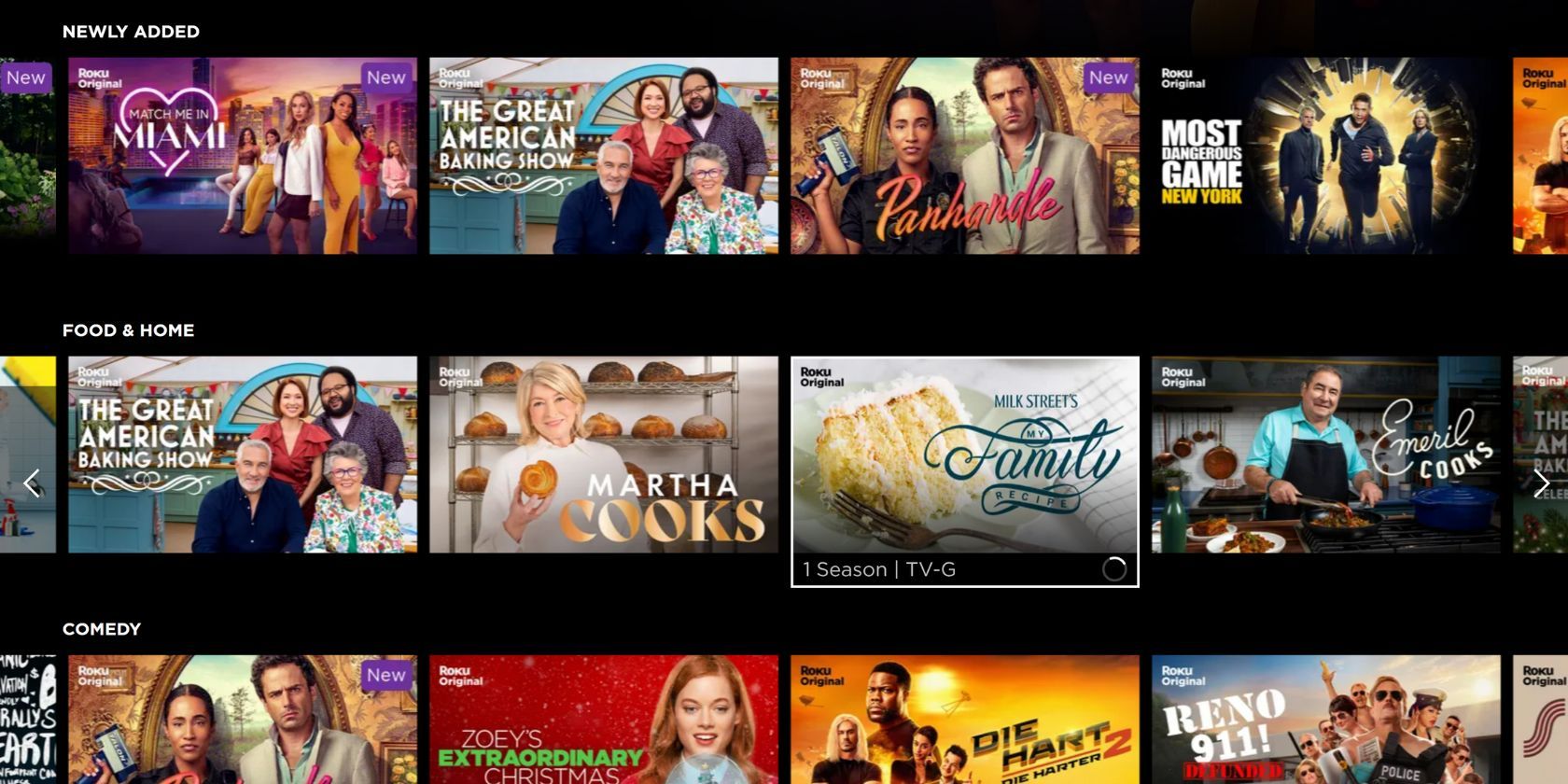
如果您是 Roku 的新手,那么启用和禁用屏幕阅读器是您需要掌握的基本技巧之一。禁用屏幕阅读器的第一种方法是从 Roku 的主设置中进行。通常情况下,它应该是被禁用的,但以下是如何手动将其关闭的方法:
- 在 Roku 主屏幕上,使用遥控器选择“设置”。
- 在设置菜单中,找到“辅助功能”,然后选择“屏幕阅读器”。
- 使用方向键选择“关闭”,然后按下“OK”键。
您会听到最后一条语音消息,提示您屏幕阅读器已被禁用,之后就不会再有语音提示了。
如何使用遥控器禁用 Roku 的屏幕阅读器?
关闭 Roku 屏幕阅读器的第二种方法是快速按下 Roku 遥控器上的星形按钮。
- 在 Roku 主屏幕上的任何位置,快速按下星形按钮四次。
- 如果您按得足够快,您会听到语音提示,告知您屏幕阅读器已被禁用。
- 您可以重复此操作来重新启用该功能,这也是它可能被意外激活的原因。
- 为了防止这种情况再次发生,您可以前往“设置”>“辅助功能”>“快捷方式”,然后选择“禁用”。
如果在设置中找不到快捷方式选项,可能意味着您需要更新软件。您可以通过“系统”>“软件更新”来更新 Roku。
如何在流媒体应用中禁用描述性音频?
当您在 Roku 上观看流媒体应用程序时,听到的语音旁白有时是另一种辅助工具造成的,即描述性音频。它在 Netflix、Hulu、Prime Video 和 Apple TV 等大多数流媒体服务中都可用。
禁用描述性音频的方式因应用程序而异。例如,如果您正在使用 Netflix 的辅助功能,或者在 Hulu 和 Prime Video 上观看影片或节目,您需要在观看时按下遥控器,并检查音频或语言设置中是否选择了“英语 – 描述性音频”。如果是,只需更改您的语言偏好即可关闭描述性音频。
在 Apple TV 应用程序中,您可以在主设置中找到描述性音频选项。从主屏幕中,选择“设置”>“辅助功能”>“音频描述”,然后禁用该功能。
关闭 Roku 的语音旁白
Roku 上的屏幕阅读器工具的存在是有充分理由的。但是,如果您不小心启用了它,却不知道如何关闭它,那就没有多大意义了。现在,您不仅知道如何禁用语音旁白,还了解了如何防止在使用 Roku 遥控器时意外地激活它。